Pierwsze kroki
Wprowadzenie
Aiseesoft Data Recovery to profesjonalne oprogramowanie do odzyskiwania danych, które może pomóc z łatwością odzyskać usunięte / utracone pliki z komputera, kosza, dysku twardego, dysku flash, karty pamięci, aparatu cyfrowego i innych. Niezależnie od tego, czy utrata danych jest spowodowana przypadkowym usunięciem, opróżnieniem kosza, dyskiem twardym RAW, partycją RAW, utratą partycji, awarią systemu operacyjnego, problemami z uruchamianiem lub innymi przyczynami, możesz łatwo je odzyskać dzięki temu potężnemu narzędziu do odzyskiwania danych.
Odzyskaj utracone dane z dysku twardego
Krok 1 Uruchom Aiseesoft Data Recovery
Pobierz, zainstaluj i uruchom to oprogramowanie do odzyskiwania danych na swoim komputerze.

Krok 2 Wybierz typy danych i dysk
Aiseesoft Data Recovery umożliwia odzyskanie dowolnego popularnego typu pliku, takiego jak obraz, dokument, e-mail, audio, wideo i inne. Po wejściu do głównego interfejsu należy najpierw wybrać typy danych, które chcesz odzyskać. Następnie wybierz dyski, na których możesz znaleźć utracone pliki.

Krok 3 Skanuj dane
Kliknięcie Scan przycisk umożliwi szybkie skanowanie wybranego dysku. W procesie skanowania możesz to zrobić Pauza or Stop skanowanie.
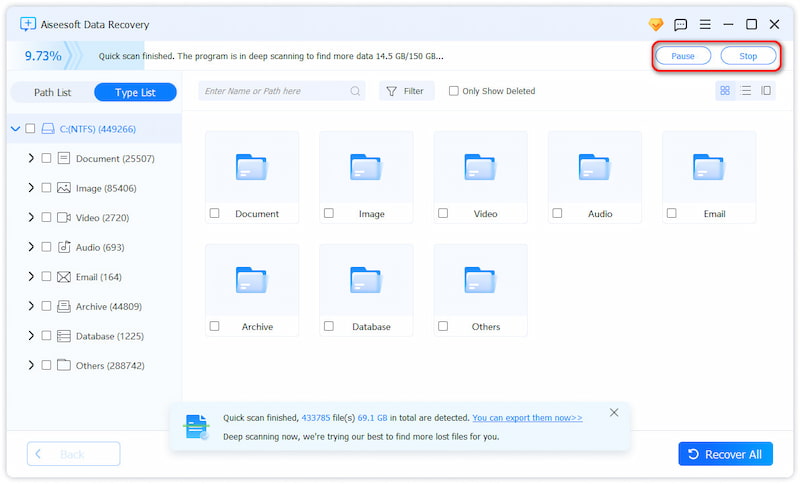
Krok 4 Wybierz dane
Po zeskanowaniu wszystkie usunięte lub utracone pliki zostaną wyświetlone w interfejsie. Możesz użyć FILTRY funkcja umożliwiająca szybkie zlokalizowanie plików, które chcesz odzyskać.

Krok 5 Odzyskaj dane
Po wybraniu plików, które chcesz odzyskać, możesz kliknąć przycisk Recover przycisk. Za pomocą jednego kliknięcia możesz łatwo przenieść wszystkie wybrane pliki z powrotem na swój komputer.

Wprowadzenie
Aiseesoft Data Recovery to profesjonalne oprogramowanie do odzyskiwania danych, które może pomóc z łatwością odzyskać usunięte / utracone pliki z komputera, kosza, dysku twardego, dysku flash, karty pamięci, aparatu cyfrowego i innych. Niezależnie od tego, czy utrata danych jest spowodowana przypadkowym usunięciem, opróżnieniem kosza, dyskiem twardym RAW, partycją RAW, utratą partycji, awarią systemu operacyjnego, problemami z uruchamianiem lub innymi przyczynami, możesz łatwo je odzyskać dzięki temu potężnemu narzędziu do odzyskiwania danych.
Odzyskaj utracone/usunięte dane na komputerze Mac
Krok 1 Uruchom odzyskiwanie danych Mac na komputerze Mac
Pobierz za darmo to narzędzie do pobierania danych z komputera Mac na komputer Mac. Uruchom go natychmiast po instalacji.
Krok 2 Wyłącz ochronę integralności systemu
W przypadku komputerów Mac z systemem Mac OS X El Capitan lub nowszym należy wyłączyć tę funkcję Ochrona integralności systemu po pierwsze za korzystanie z odzyskiwania danych na komputerze Mac. Sprawdź szczegóły tutaj: Jak wyłączyć ochronę integralności systemu.
Następnie możesz normalnie obsługiwać odzyskiwanie danych Mac na komputerze Mac.
Krok 3 Skanuj komputer Mac
W głównym interfejsie należy zaznaczyć typy danych i stacje dysków do skanowania.
Tutaj możesz skanować obrazy, audio, wideo, e-mail, dokumenty i inne dane.
Jeśli chodzi o dysk, musisz zaznaczyć dysk Mac.
Co więcej, to oprogramowanie pozwala również skanować dysk zewnętrzny na komputerze Mac, np. Kartę aparatu, kartę pamięci flash i inne.
Kliknij Scan aby rozpocząć szybkie skanowanie na komputerze Mac.

Krok 4 Odzyskaj dane
Po zakończeniu skanowania w wyniku zobaczysz listę wszystkich typów danych. W lewym okienku możesz zobaczyć podstawowe typy danych, kliknij je, aby wyświetlić szczegóły danych w prawym oknie i Recover aby wyodrębnić utracone lub usunięte dane na komputerze Mac.

Możesz wyświetlić wynik skanowania, wybierając Lista ścieżek aby zlokalizować dokładnie to, czego szukasz.

Z pewnością, jeśli nie możesz znaleźć danych, które chcesz odzyskać, po prostu zacznij Głębokie skanowanie aby poświęcić więcej czasu na dokładne i całkowite przeskanowanie danych komputera Mac.

-
Jak znaleźć zarchiwizowane wiadomości e-mail w Gmailu? Ten post pomoże ci
Jak znaleźć zarchiwizowane wiadomości e-mail w Gmailu? Co zrobić, gdy zarchiwizowane wiadomości Gmaila znikną? Ten post podaje najlepsze metody.
 Dodane przez Amanda Brown | 04.05.2018
Dodane przez Amanda Brown | 04.05.2018 -
Naprawa JPEG - Jak naprawić uszkodzone pliki JPEG
Jak naprawić uszkodzone pliki JPEG? Czy jest jakieś dobre narzędzie do naprawy JPEG? Dowiedz się, jak odzyskać lub naprawić zepsute obrazy JPEG / JPG w tym poście.
 Dodane przez Amanda Brown | 25.05.2018
Dodane przez Amanda Brown | 25.05.2018 -
Co to jest zły nagłówek puli i jak naprawić błąd w systemie Windows 10/8 / 8.1 / 7
Co to jest zły nagłówek puli? Jak naprawić błąd bad_pool_header w systemie Windows 10/8/7? Zły nagłówek puli to powszechny niebieski ekran błędu śmierci. Ten artykuł zapewni Ci kompletne sposoby.
 Dodane przez Andrew Miller | 12.09.2018
Dodane przez Andrew Miller | 12.09.2018 -
Przewodnik krok po kroku (z obrazami) dotyczący szyfrowania i odzyskiwania programu Excel 2007/2013/2010/2016
W tym samouczku pokazano, jak zaszyfrować plik programu Excel w celu ochrony arkusza roboczego i przywrócenia pliku bez hasła, nawet jeśli zostanie on usunięty lub utracony, a nadal możesz przywrócić go na tej stronie.
 Dodane przez Amanda Brown | 20.04.2018
Dodane przez Amanda Brown | 20.04.2018 -
Najlepszy sposób na zresetowanie komputera Dell
Zresetowanie komputera Dell może pomóc rozwiązać problem w przypadku awarii komputera lub zapomnienia hasła. W tym artykule przedstawiono konkretne metody resetowania laptopa lub komputera stacjonarnego Dell do ustawień fabrycznych.
 Dodane przez Nicole Jones | 17.09.2018
Dodane przez Nicole Jones | 17.09.2018 -
5 sposobów na samodzielne odzyskanie nadpisanego pliku Excela w dowolnym momencie
Jak odzyskać zapisany plik Excel? Ta strona zawiera 5 najlepszych sposobów na odzyskanie nadpisanych plików Excela. Zawsze jest jedna metoda dla ciebie.
 Dodane przez Amanda Brown | 20.04.2018
Dodane przez Amanda Brown | 20.04.2018 -
Jak odzyskać hasło i konto Gmaila
Zapomniałeś hasła do Gmaila? Konto Google zapomniałeś? Uzyskaj odzyskiwanie Gmaila, aby otworzyć i ponownie użyć konta Gmail.
 Dodane przez Irys Walker | 06.07.2017
Dodane przez Irys Walker | 06.07.2017 -
[Rozwiązany] Zewnętrzny dysk twardy Toshiba nie wykrywa
Przeczytaj i uzyskaj 6 przydatnych metod naprawienia braku wykrywania zewnętrznego dysku twardego Toshiba. Co więcej, możesz łatwo odzyskać utracony plik z dysku twardego Toshiba.
 Dodane przez Andrew Miller | 20.08.2018
Dodane przez Andrew Miller | 20.08.2018 -
Omówienie LOST.DIR (5Ws i instrukcje)
Co to jest folder LOST.DIR na Androida? Jak odzyskać pliki LOST.DIR? Ta strona zawiera pełny przewodnik po informacjach o LOST.DIR i rozwiązaniach umożliwiających odzyskanie LOST.DIR.
 Dodane przez Amanda Brown | 23.05.2018
Dodane przez Amanda Brown | 23.05.2018 -
Co to jest automatyczne zapisywanie w Photoshopie i jak odzyskać plik Adobe Photoshop
Czy program Adobe Photoshop ma funkcję automatycznego zapisywania? Automatyczne zapisywanie lub automatyczne odzyskiwanie nie działa w programie Photoshop? Dowiedz się więcej o automatycznym zapisywaniu i automatycznym odzyskiwaniu w Photoshop CC 2015/2017, CS6, CS5, CS4 itp. Oraz o tym, jak odzyskać pliki PSD Photoshop z tego postu.
 Dodane przez Amanda Brown | 17.04.2018
Dodane przez Amanda Brown | 17.04.2018 -
3 proste rozwiązania do odzyskiwania SanDisk
Przeczytaj i uzyskaj 3 proste sposoby naprawy i odzyskiwania danych z karty SD SanDisk. Korzystając z potężnego oprogramowania do odzyskiwania SanDisk, możesz swobodnie odzyskać dowolny plik.
 Dodane przez Andrew Miller | 20.08.2018
Dodane przez Andrew Miller | 20.08.2018 -
Jak zresetować laptopa HP i przywrócić dane
Jak zresetować fabrycznie mój laptop HP? Niezależnie od tego, czy używasz laptopa HP z systemem Windows 10, czy Windows 7, gdy napotkasz pewne problemy i chcesz ponownie uruchomić laptopa HP, aby je naprawić, ten post pomoże.
 Dodane przez Nicole Jones | 06.09.2018
Dodane przez Nicole Jones | 06.09.2018 -
Jak odzyskać dane G-Technology w systemach Windows i Mac
Niezależnie od tego, czy straciłeś dane na dysku G-Technology czy RAID, możesz dowiedzieć się z tej strony, jak odzyskać pliki z zewnętrznego urządzenia pamięci G-Technology w systemie Windows i Mac.
 Dodane przez Amanda Brown | 17.05.2018
Dodane przez Amanda Brown | 17.05.2018

